win10加密磁盘暂停原因与解决技巧
时间:2025-05-30 09:12:16 160浏览 收藏
在使用Windows 10系统时,用户可能会遇到加密磁盘显示设备加密已被临时暂停的情况。本文详细介绍了解决这一问题的具体步骤,包括通过设置管理BitLocker,并关闭加密功能的方法。通过右键点击“开始”菜单,进入设置,搜索并管理BitLocker,最终关闭加密分区,用户可以顺利解决加密暂停问题。希望这些步骤能帮助大家有效应对Windows 10系统加密磁盘暂停的困扰。
我们在使用Windows 10系统的电脑时,经常可能会碰到Windows 10系统加密磁盘显示设备加密已被临时暂停的情况,相信不少用户都曾遇到过类似的问题。那么该如何应对Windows 10系统加密磁盘提示设备加密已被临时暂停呢?接下来就跟着小编一起学习一下,希望能对大家有所帮助。
解决Windows 10系统加密磁盘提示已暂停的方法:
1、右键点击“开始”菜单,随后选择“设置”选项;
2、在设置界面的搜索框内输入bitlocker,然后点击“管理Bitlocker”;
3、选择需要关闭Bitlocker的分区,接着点击“关闭Bitlocker”选项;
4、在弹出的窗口中点击“关闭BitLocker”按钮。
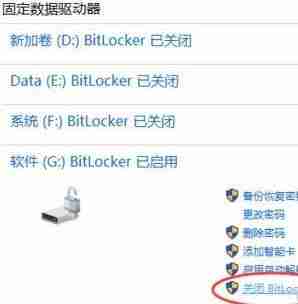
5、在右下角会出现正在解密的提示,只需耐心等待解密过程完成即可。
上述内容就是有关Windows 10系统加密磁盘提示已暂停的解决办法,不知道大家是否已经掌握了?如果大家也遇到了此类问题,不妨按照本文中的步骤自行尝试解决,希望能帮到大家。
终于介绍完啦!小伙伴们,这篇关于《win10加密磁盘暂停原因与解决技巧》的介绍应该让你收获多多了吧!欢迎大家收藏或分享给更多需要学习的朋友吧~golang学习网公众号也会发布文章相关知识,快来关注吧!
-
501 收藏
-
501 收藏
-
501 收藏
-
501 收藏
-
501 收藏
-
266 收藏
-
421 收藏
-
111 收藏
-
435 收藏
-
462 收藏
-
231 收藏
-
416 收藏
-
209 收藏
-
424 收藏
-
157 收藏
-
159 收藏
-
180 收藏
-

- 前端进阶之JavaScript设计模式
- 设计模式是开发人员在软件开发过程中面临一般问题时的解决方案,代表了最佳的实践。本课程的主打内容包括JS常见设计模式以及具体应用场景,打造一站式知识长龙服务,适合有JS基础的同学学习。
- 立即学习 543次学习
-

- GO语言核心编程课程
- 本课程采用真实案例,全面具体可落地,从理论到实践,一步一步将GO核心编程技术、编程思想、底层实现融会贯通,使学习者贴近时代脉搏,做IT互联网时代的弄潮儿。
- 立即学习 516次学习
-

- 简单聊聊mysql8与网络通信
- 如有问题加微信:Le-studyg;在课程中,我们将首先介绍MySQL8的新特性,包括性能优化、安全增强、新数据类型等,帮助学生快速熟悉MySQL8的最新功能。接着,我们将深入解析MySQL的网络通信机制,包括协议、连接管理、数据传输等,让
- 立即学习 500次学习
-

- JavaScript正则表达式基础与实战
- 在任何一门编程语言中,正则表达式,都是一项重要的知识,它提供了高效的字符串匹配与捕获机制,可以极大的简化程序设计。
- 立即学习 487次学习
-

- 从零制作响应式网站—Grid布局
- 本系列教程将展示从零制作一个假想的网络科技公司官网,分为导航,轮播,关于我们,成功案例,服务流程,团队介绍,数据部分,公司动态,底部信息等内容区块。网站整体采用CSSGrid布局,支持响应式,有流畅过渡和展现动画。
- 立即学习 485次学习
